本記事では、初心者でも簡単に使えるCanvaの基本的な操作方法とその魅力を紹介します。Canvaを使って誰でも手軽にプロフェッショナルなデザインが作成できる方法を解説します。
 みんはるいろ
みんはるいろ本記事の画像もCanvaを使用
して作成しています
Canvaとは?初心者でも簡単に使えるデザインツール
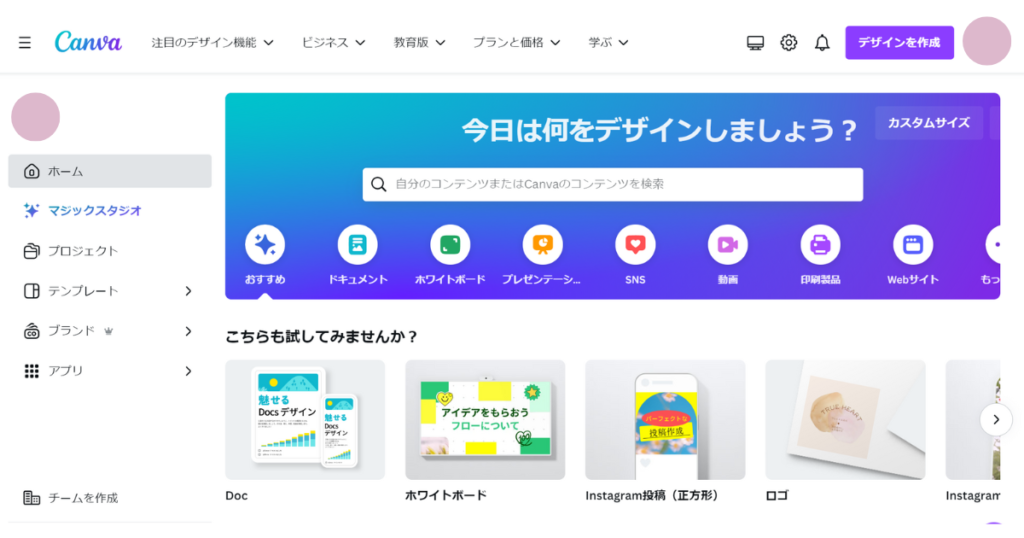
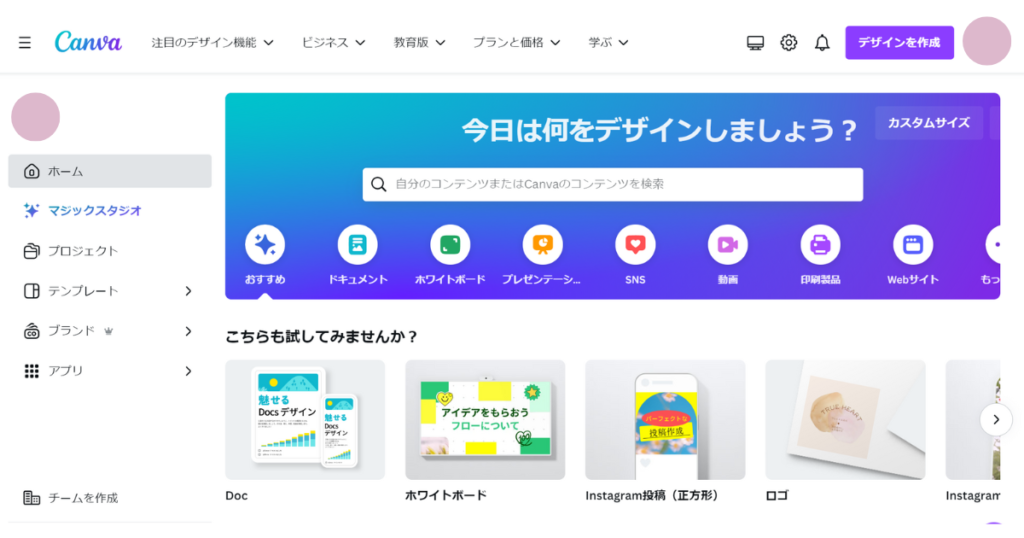
Canvaの概要と特徴
Canvaは、誰でも簡単にプロフェッショナルなデザインを作成できるオンラインデザインツールです。パソコンやスマホのアプリを通じて利用でき、多種多様なテンプレートや素材が揃っており、デザインの知識がなくても高品質な作品を作成できます。
Canvaが初心者に適している理由
Canvaは直感的なインターフェースを持ち、初心者でもすぐに使いこなせるように設計されています。ドラッグ&ドロップ操作で簡単にデザインを編集できるため、専門的なスキルや知識が不要です。また、豊富な無料テンプレートや素材が提供されているため、初めてのユーザーでもすぐにデザイン作業を開始できます。
アカウント作成方法と初期設定
Canvaアカウントの作成手順
Canvaを利用するには、まずアカウントを作成する必要があります。以下の手順で簡単にアカウントを作成できます。
- Canvaの公式サイトにアクセスします。
- 右上の「登録」ボタンをクリックします。
- Googleアカウント、Facebookアカウント、またはメールアドレスを使って登録します。
- 必要な情報を入力し、登録を完了させます。


基本的なプロフィール設定と使い方
アカウントを作成したら、プロフィール設定を行います。プロフィール写真や名前、仕事の内容を設定することで、他のユーザーとのコラボレーションがスムーズになります。また、Canvaの使い方としては、ダッシュボードから新しいデザインを作成したり、過去のデザインを管理したりできます。
テンプレートの選び方とカスタマイズ方法
初心者向けのテンプレートの種類と選び方
Canvaには数千種類以上のテンプレートが用意されています。初心者には以下のテンプレートがおすすめです。
- SNS投稿: InstagramやFacebookの投稿用
- プレゼンテーション: スライドショー用
- フライヤー: イベントやプロモーション用
- 名刺: ビジネス用
これらのテンプレートは、シチュエーションに応じたデザインが施されており、簡単にカスタマイズできます。
テンプレートのカスタマイズ方法(文字・色・画像の変更)
テンプレートを選んだら、以下の手順でカスタマイズします。
- 文字の変更: テキストボックスをクリックして、編集したいテキストを入力します。フォント、サイズ、色を変更することも可能です。
- 色の変更: エレメントや背景の色を変更したい場合は、対象をクリックし、上部メニューから色を選択します。
- 画像の変更: 画像を変更するには、左側の「アップロード」タブから新しい画像をアップロードし、ドラッグ&ドロップで配置します。
画像やテキストの追加と編集
画像のアップロードと編集方法
画像をデザインに追加するには、左側の「アップロード」タブを使用します。以下の手順で画像をアップロードし、編集します。
- 画像のアップロード: 「アップロード」タブをクリックし、「アップロード」ボタンから画像を選択します。
- 画像の配置: アップロードした画像をデザインにドラッグ&ドロップします。
- 画像の編集: 画像をクリックすると、上部メニューに編集オプションが表示されます。ここで、画像のサイズ変更、切り抜き、フィルター適用などが可能です。
テキストの追加・フォントの選択・スタイル変更
テキストを追加するには、左側の「テキスト」タブを使用します。
- テキストの追加: 「見出しを追加」、「小見出しを追加」、「本文を追加」から選択してテキストを挿入します。
- フォントの選択: 挿入したテキストをクリックし、上部メニューからフォントを選択します。
- スタイル変更: フォントサイズ、色、太字、斜体などのスタイルを変更します。
デザインを保存・共有する方法
デザインの保存形式と方法
Canvaで作成したデザインは、以下の形式で保存できます。
- PNG: 高品質の画像形式
- JPEG: 小容量の画像形式
- PDF: 印刷用の形式
- MP4: 動画形式
デザインの共有や保存の手順
デザインを他の人と共有するには、右上の「共有」ボタンをクリックします。共有リンクを生成したり、特定のメールアドレスに送信したりできます。また、チームメンバーとリアルタイムで共同編集することも可能です。保存するには、右上の「共有」ボタン、次に「ダウンロード」ボタンをクリックし、希望する形式を選択し「ダウンロード」をクリックします。
まとめ 初心者でも簡単に始められるCanvaの魅力
Canvaはその使いやすさと豊富な機能により、初心者でも簡単にプロフェッショナルなデザインを作成できる魅力的なツールです。直感的なインターフェースと多彩なテンプレート、素材を活用することで、デザインの楽しさを体感できます。無料で始めることができるので、ぜひ一度試してみてください。操作方法も簡単な上、SNSやブログで活用することができるので、覚えておいて損はないです。
有料版のCanva Proに興味がある方はこちらの記事を参考にしてください。


Canvaの操作に慣れてきたら、こちらの記事を参考にWordPressブログを開設するのも良いかもしれません。


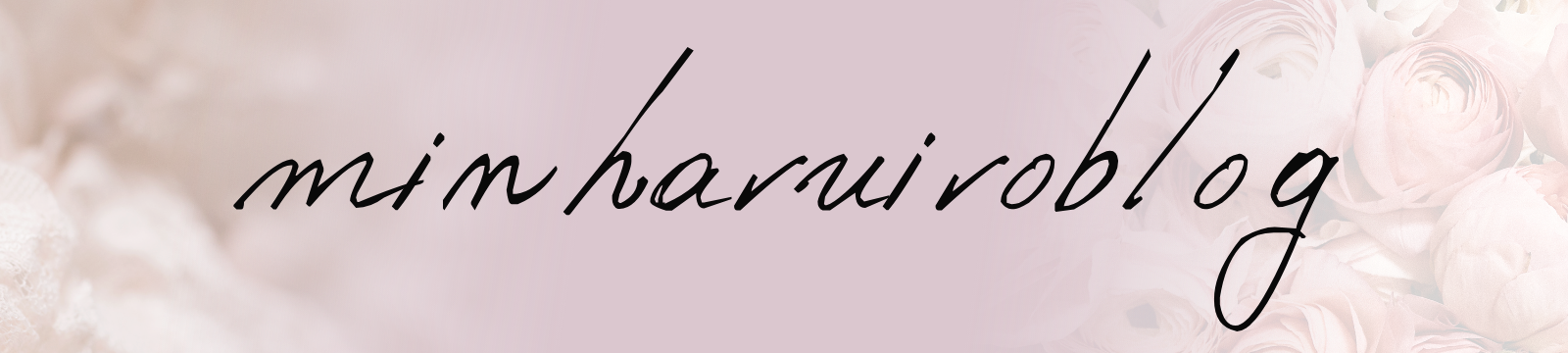

コメント